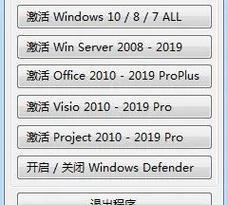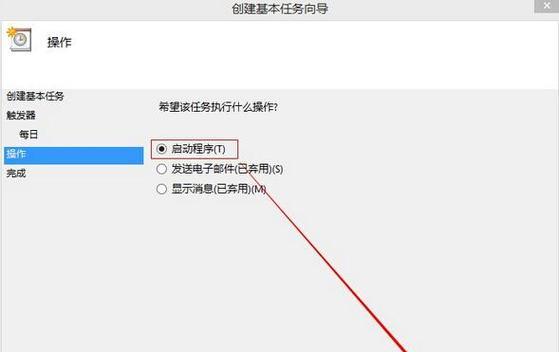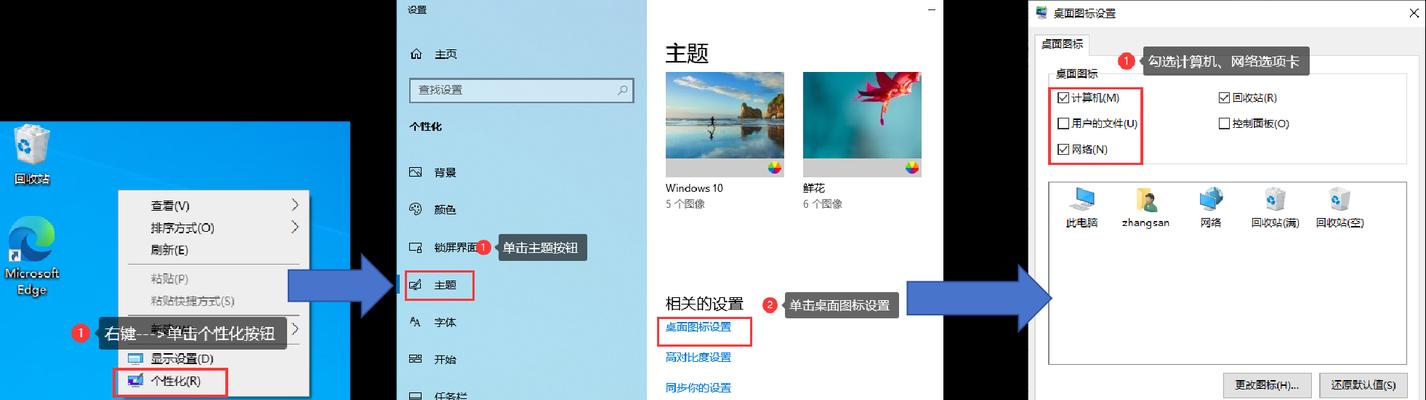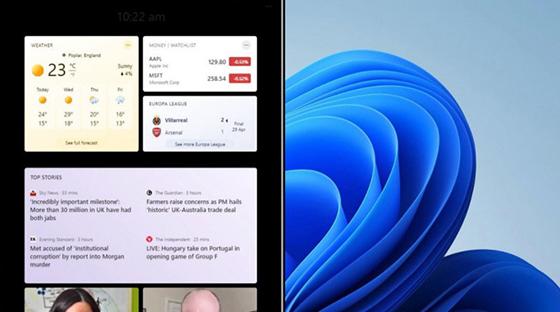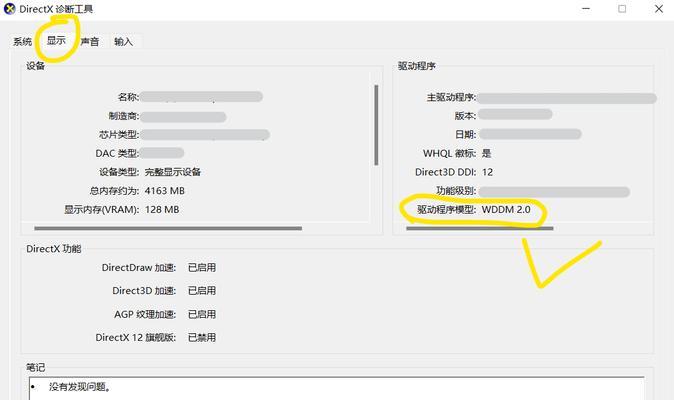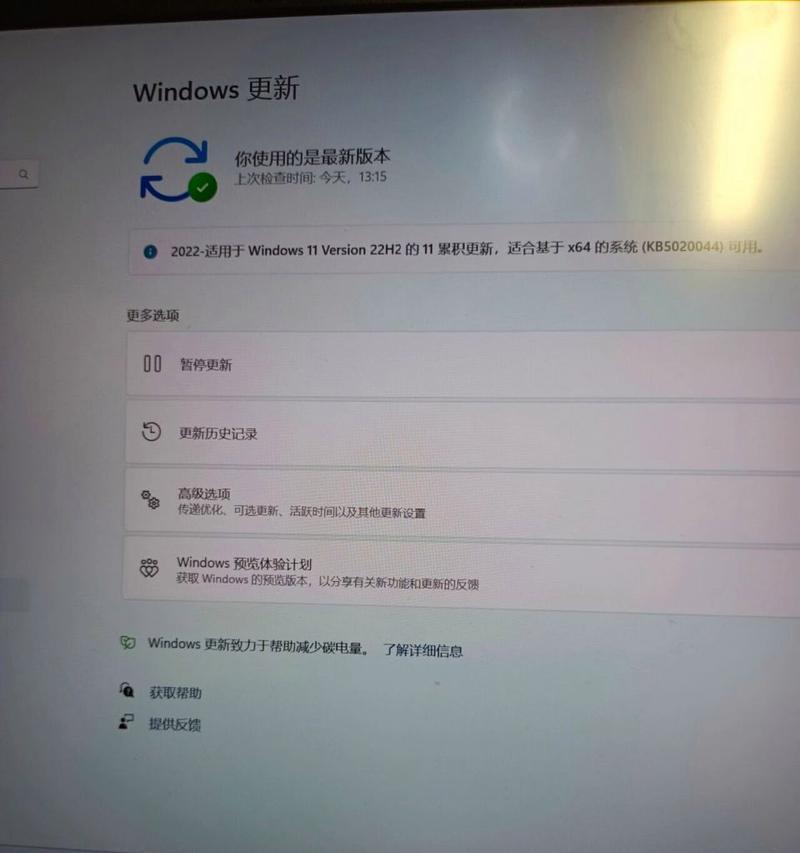Windows用户名如何隐藏?Win10隐藏管理员账户的方法是什么?
在使用Windows系统进行日常操作时,尤其是Windows10版本,用户账户的安全性变得尤为重要。管理员账户作为拥有最高权限的账户,其安全性更是需要被额外关注。如果您是管理员且希望增强账户的安全性,可能需要考虑隐藏您的管理员账户,以免被不法分子轻易发现并试图进行攻击。本文将详细介绍如何在Windows10系统中隐藏管理员账户,帮助您提升账户的安全性。
如何安全地隐藏Windows10的管理员账户?
1.了解管理员账户的重要性
在进入具体操作之前,首先了解一下为什么需要隐藏管理员账户。在Windows10中,管理员账户拥有系统中的所有权限,可以创建、修改或删除文件和设置。如果账户名被公开,可能会遭受基于密码猜测的攻击,因此隐藏账户名是提高账户安全性的有效措施之一。
2.打开命令提示符
隐藏账户的第一步需要通过命令提示符进行操作。请按照以下步骤操作:
在Windows10的搜索栏中输入“cmd”。
右键点击出现的“命令提示符”,选择“以管理员身份运行”。
3.创建一个特殊账户
在命令提示符中输入以下命令来创建一个新的特殊用户账户,这将用于隐藏真正的管理员账户。
```bash
netuserNewAdminName*/add
```
请将`NewAdminName`替换成您希望创建的账户名,密码部分用`*`代替,系统会提示您输入新密码。

4.重命名管理员账户
创建完毕后,您需要将特定的管理员账户重命名为一个不易被发现的名字。使用以下命令:
```bash
netuserAdministratorNewName
```
将`Administrator`换成实际的管理员账户名,`NewName`换成您希望设置的新名字。这样一来,原来的管理员账户名就会被隐藏,不易被恶意攻击者发现。
5.设置新账户为管理员权限
为了让新创建的账户也能具有管理权限,您需要添加管理员权限:
```bash
netlocalgroupadministratorsNewAdminName/add
```
请确保将`NewAdminName`替换成您刚刚创建并想要提升为管理员权限的账户名。
6.隐藏账户列表中的账户名
Windows10默认会隐藏带有$符号的账户名,为了让系统隐藏我们的管理员账户,可以使用以下命令:
```bash
netuserNewName$/active:yes
```
将`NewName`替换成您的实际账户名。
7.验证账户是否成功隐藏
隐藏操作完成后,您可以按照以下步骤来验证隐藏是否成功:
打开“控制面板”。
选择“用户账户”。
在“管理另一个账户”中,新创建的账户应该显示为管理员,而原来隐藏的账户则不会出现在列表中。

常见问题与实用技巧

Q1:隐藏账户是否意味着绝对安全?
A:隐藏账户可以增加安全性,但不能保证绝对安全。仍需定期更新密码,并采取其他安全措施,如使用密码管理器、开启双因素认证等。
Q2:如果忘记了新账户的密码怎么办?
A:可以使用命令提示符中的`netuserNewAdminName`命令配合`/domain`参数在域控制器中重置密码。
Q3:能用同样的方法隐藏普通用户账户吗?
A:是的,您可以使用相同的步骤隐藏任何普通用户账户。请记得隐藏是为了增加账户安全,但同时也要确保您的系统有其他安全设置。
Q4:隐藏管理员账户会影响到正常的系统操作吗?
A:不会。隐藏管理员账户后,系统操作不会受到任何影响,您仍然可以正常登录和使用系统。
Q5:是否可以随时取消隐藏管理员账户?
A:是的,可以通过将账户名中的`$`删除,再重新激活账户来取消隐藏。
通过以上步骤,您能够在不升级系统或安装额外软件的情况下,有效隐藏Windows10的管理员账户。请记住,隐藏账户只是其中一种安全措施,为了全面保护您的系统安全,您还需要结合其他安全策略共同使用。希望本文对您有所帮助,祝您使用Windows10更加安全无忧。
版权声明:本文内容由互联网用户自发贡献,该文观点仅代表作者本人。本站仅提供信息存储空间服务,不拥有所有权,不承担相关法律责任。如发现本站有涉嫌抄袭侵权/违法违规的内容, 请发送邮件至 3561739510@qq.com 举报,一经查实,本站将立刻删除。
相关文章
- 站长推荐
-
-

Win10一键永久激活工具推荐(简单实用的工具助您永久激活Win10系统)
-

华为手机助手下架原因揭秘(华为手机助手被下架的原因及其影响分析)
-

随身WiFi亮红灯无法上网解决方法(教你轻松解决随身WiFi亮红灯无法连接网络问题)
-

2024年核显最强CPU排名揭晓(逐鹿高峰)
-

光芒燃气灶怎么维修?教你轻松解决常见问题
-

红米手机解除禁止安装权限的方法(轻松掌握红米手机解禁安装权限的技巧)
-

如何利用一键恢复功能轻松找回浏览器历史记录(省时又便捷)
-

小米MIUI系统的手电筒功能怎样开启?探索小米手机的手电筒功能
-

华为系列手机档次排列之辨析(挖掘华为系列手机的高、中、低档次特点)
-

探讨路由器黄灯的含义及解决方法(深入了解路由器黄灯状况)
-
- 热门tag
- 标签列表
- 友情链接